Die fünf wichtigsten Lösungen zur Behebung von Problemen beim Senden von iPhone-Nachrichten: Bilder werden nicht gesendet
"Vor kurzem hatte ich ein Problem mit meinem iPhone 7Es werden keine Fotos gesendet. Die Bilder können einwandfrei durchkommen, aber wenn ich versuche, ein Bild zu senden, wird es jedes Mal an der gleichen Stelle gesaugt, bei etwa 90 Prozent. Es öffnet sich die Ordner mit meinen Bildern. Ich wähle dann ein Foto aus und es zeigt einen Kreis, der geladen wird, was niemals der Fall ist. Jetzt warte ich auf das Ende des Kreises ... Irgendwelche Ideen? "
Angenommen, du nimmst einfach etwas SchönesBilder mit Ihrem iPhone und möchten sie mit Ihren engen Freunden teilen. Ihr Mobiltelefon zeigt jedoch an, dass die Fotos nicht gesendet werden. Wie geht es Ihnen dann? Sie können unglücklich sein, das zu sehen. In diesem Fall, wie man das iPhone 7/7 Plus / SE / 6s Plus / 6s / 6 / 5s / 5 repariert Bilder werden nicht per Nachricht gesendet effektiv? In diesem Tutorial erhalten Sie die fünf besten Lösungen.
- Lösung 1: Stellen Sie sicher, dass Mobilfunkdaten oder WLAN aktiv sind
- Lösung 2: Setzen Sie die Netzwerkeinstellungen des iPhone zurück
- Lösung 3: Stellen Sie sicher, dass MMS aktiviert ist
- Lösung 4: Stellen Sie sicher, dass iMessage aktiviert ist
- Lösung 5: Fix iPhone sendet kein Bild mit Tenorshare ReiBoot
Lösung 1: Stellen Sie sicher, dass Mobilfunkdaten oder WLAN aktiv sind
Wenn Sie Bilder mit iMessage senden möchten, dies jedoch fehlschlug, sollten Sie überprüfen, ob die Mobilfunkdaten oder das Wi-Fi-Netzwerk aktiv sind.
1. Öffnen Sie die App "Einstellungen" auf Ihrem iPhone und rufen Sie "Mobilfunkdaten" oder "Wi-Fi-Netzwerk" auf.
2. Überprüfen Sie, ob "Mobilfunkdaten" oder "Wi-Fi-Netzwerk" aktiviert ist. Wenn nicht, berühren Sie es und lassen Sie es an.

Lösung 2: Setzen Sie die Netzwerkeinstellungen des iPhone zurück
Eine andere Alternative zur Fehlerbehebung beim iPhone, bei der kein Bild gesendet wird, ist das Zurücksetzen der Netzwerkeinstellungen. Dies ist eine sehr einfache Methode, für die Sie nur ein paar Sekunden benötigen.
Schritt 1: Öffnen Sie "Einstellungen" auf Ihrem iPhone und suchen Sie dann "Allgemein" und anschließend die Option "Zurücksetzen".
Schritt 2: Finden Sie die Option "Netzwerkeinstellungen zurücksetzen" heraus und bestätigen Sie sie.

Lösung 3: Stellen Sie sicher, dass MMS aktiviert ist
Wenn Sie keine Bilder per MMS senden können, haben Sie möglicherweise die MMS-Einstellungen deaktiviert. In diesem Fall müssen Sie es aktivieren. Der Leitfaden ist wie folgt:
- Schalten Sie die Anwendung "Einstellungen" ein und finden Sie die Option "Nachrichten" heraus.
- Überprüfen Sie dann, ob die Option "MMS-Nachrichten" aktiviert ist.

Lösung 4: Stellen Sie sicher, dass iMessage aktiviert ist
Wenn Sie mit iMessage am keine Fotos senden könnenein iPhone, dann können Sie zunächst versuchen, die Einstellungen zu bestätigen. Sie müssen nur zur Anwendung "Einstellungen" gehen und dann die Option "Nachricht" anzeigen. Stellen Sie schließlich sicher, dass die Option "iMessage" aktiviert ist.

Lösung 5: Das iPhone wird nicht mehr mit Tenorshare ReiBoot gesendet
Wenn die obigen Möglichkeiten sicher sind, die letzte Methode zuWenn Sie das Problem beheben, dass das iPhone kein Bild sendet, können Sie Tenorshare ReiBoot nutzen, um in den Wiederherstellungsmodus zu wechseln. Dies ist ein kostenloses technisches Programm, mit dem Sie den Wiederherstellungsmodus für iPhone / iPad / iPod aktivieren oder deaktivieren können. Mit dieser Freeware müssen Sie sich keine Sorgen mehr machen, ob Ihr iOS-Gerät im Wiederherstellungsmodus steckt oder ein anderes Problem mit iOS besteht. Darüber hinaus wird die Windows / Mac-Plattform unterstützt.
Schritt 1: Laden Sie Tenorshare ReiBoot herunter, installieren Sie es auf Ihrem Computer und doppelklicken Sie darauf, um es zu öffnen. Schließen Sie danach Ihr iPhone an den PC an. Die Software erkennt es.
Schritt 2: Klicken Sie auf "Wiederherstellungsmodus aktivieren", um Ihr iPhone in den Wiederherstellungsmodus zu versetzen. Warten Sie eine Weile und schauen Sie auf Ihr iPhone. Es befindet sich im Wiederherstellungsmodus.
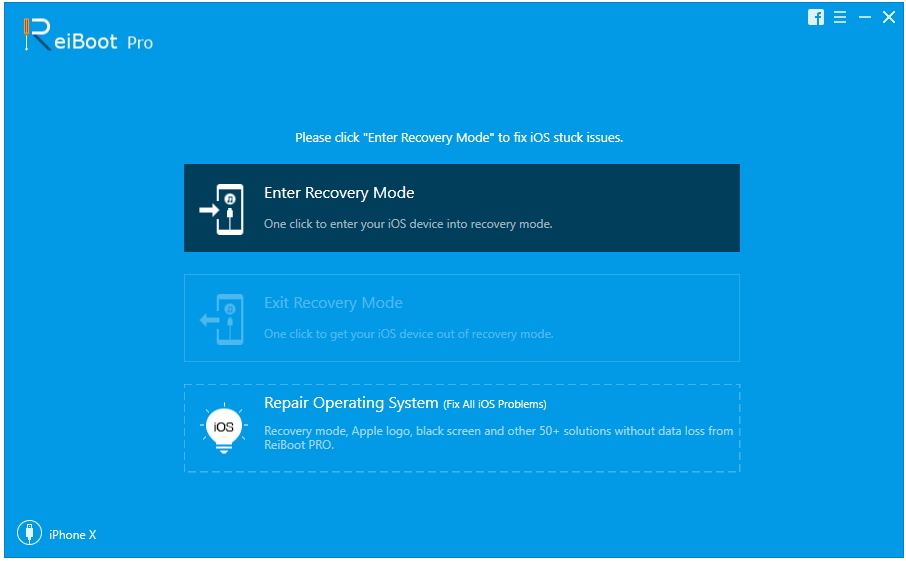
Schritt 3: Klicken Sie nach Schritt 2 auf die Schaltfläche "Wiederherstellungsmodus beenden", um den Wiederherstellungsmodus für Ihr iPhone zu beenden. Dann wird es bald wieder gut. Überprüfen Sie, ob Ihr iPhone wie gewohnt Bilder senden kann.
Nun, hier geht es um die zu diagnostizierenden LösungenDas iPhone sendet keine Bilder. Hoffe, sie sind hilfreich für Sie. Haben Sie weitere Tipps, um das Problem von einem anderen iPhone aus zu beheben? Willkommen, lassen Sie es uns wissen und hinterlassen Sie einen Kommentar.









